SILKYPIX Developer Studio Pro是一款专业的数码照片处理工具。一款专门用来处理数码照片的软件SILKYPIX Developer Studio Pro。该工具主要用于原始文件处理,并且可以进行全面处理。内置的功能模块可以覆盖图片编辑和处理的整个领域。用户可以在编辑过程中使用该程序调整参数,并使用摄像头功能。用户还可以使用高精度的自动曝光偏差功能来快速实现正确的曝光。提供的白平衡调整功能可以在显影过程中调整参数,并可以在相机上获得适当的白平衡。设置与拍摄的照片等效的结果,并获得与使用色温转换滤镜拍摄的照片相同的结果。它支持清晰度/降噪调整。在显影过程中,用户可以强调拍摄图像的轮廓或更改降噪效果。支持色调调整,用户可以在开发过程中改变目标场景的色调;需要它的用户可以下载体验。
软件特色:
快速的照片加载和处理速度
打开和编辑RAW文件程序的速度将间接影响用户使用该软件的意愿。 Silkypix具有快速的加载和处理速度,可以批量处理有效地处理大量文件,还可以与多核CPU一起使用。最高效率,实现超标准和高效的后期制作操作。
出色的肤色和蓝色调
更令人惊奇的是,Silkypix Developer Studio Pro因其出色的肤色和蓝色色调而受到业界的好评。内置的照片风格和色调调整工具非常适合人像和风景摄影,无论是业余摄影还是专业摄影,教师都可以轻松获得令人惊叹的高质量图像。
白平衡微调设置
通过免费提供的白平衡设置,可以在各种光源下显示最佳图像效果。
易于理解和易于使用的界面
Silkypix Developer Studio Pro的屏幕显示模式和显示模式可以根据用户的操作环境进行调整。简单明了的小图标可让首次使用Silkypix的用户充分利用它,而无需花费大量时间进行研究。对于每种功能,您都可以直接调整照片以获得所需的效果。
破解方法:
1,程序安装完成后,不要先运行程序,打开安装包,然后复制破解的f
文件夹中的ile

2,然后打开程序安装路径,将复制的破解文件粘贴到相应的程序文件夹中进行替换

3.单击启动功能按钮后,您将直接进入用户界面。这时,您可以获得相应的破解程序。

软件功能:
专为需要处理大量RAW文件的摄影师和影像专业人士而设计。
Silkypix Developer Studio Pro可以有效地将RAW文件转换为高质量的图像。
除了基本功能(如曝光校正,批处理显影,旋转,裁剪和白平衡)之外,
它还具有高级微调选项,例如阴影,消除脏点,数字轴移位,高光控制,错误的色彩管理,精确的颜色微调和镜头校正。
同时,Silkypix Developer Studio Pro是一款易于使用的软件,可让您通过直观的操作轻松获得超高质量的图像。
特别值得一提的是,电影模式有多种样式可供您选择。
该软件具有批处理功能,可让您轻松应对大量照片的处理。用本软件处理过的薄膜渗透性强,输出质量好
官方教程:
整个SILKYPIX显示屏

SILKYPIX®显示屏包含以下元素。
(1)主窗口软件的基本窗口由以下部分组成。
(A)此处的标题栏显示软件名称和状态,以及“最小化”,“最大化”和“关闭软件”按钮。
(B)菜单栏您可以通过选择菜单来执行各种功能。
(C)工具栏单击工具栏中的图标以执行各种功能。该图标还具有显示状态的功能
(D)状态栏这将显示有关所选场景图像的信息。
(E)参数控制此界面用于设置开发参数。

参数控制包括四个部分。
(E-1)主控件的主要功能是为每种开发参数类别选择准备好的风味,然后调用子控件来详细调整参数。在这里调整曝光偏差。
(E-2)选项卡此处,显示用于在每种开发参数类别中进行详细调整的子控件。
的此处显示的子控件可以通过对主控件进行操作来更改。
E(E-3)控制箱可以在该区域显示子控件。这些子控件用于定期对每种开发参数类别进行详细调整。
我们建议您在此处安排常用的子控件
(E-4)子控件图标在显示为浮动窗口的子控件和不显示子控件之间切换。
(F)预览窗口这将显示所选场景的图像。通过将其分为两部分,可以在右侧窗口中获取另一个场景的图像,或者可以使用来自不同开发参数的结果找到处理同一场景的图像的结果。 =>请参见“拆分预览窗口”。

(G)缩略图窗口这是一个缩略图显示,列出了要操作的场景。该窗口可以在主窗口之外,并显示为浮动窗口。
(2)浮动窗口可以显示用于调整显影参数的子控件,以及用于将状态显示为独立于主窗口的窗口的窗口。
这些在此软件中统称为浮动窗口。
(3)模态对话框这些是用于临时显示各种设置对话框,设置更改等的窗口。
(4)在特殊处理消息框的情况下,如果发生错误或要求您从多个选项中选择下一个操作,则在运行软件时将显示一个消息框。
的此处显示的消息已分配了自己的消息编号。如果出现问题(例如错误),请记下该消息号。
也许您可以使用手册中或我们公司主页上的“故障排除”部分。
菜单栏

菜单栏是一个界面,您可以在其中从SILKYPIX菜单中选择并执行各种操作。
当您从菜单栏中单击一个项目时,每个菜单项的子菜单都会以下拉形式显示。
项目菜单栏上的每个项目都是查找菜单项的条目。它们是分类的,因此菜单项很容易找到。
您可以将快捷方式分配给您在此处选择的任何功能。
(1)文件(F)在此找到与文件相关的菜单项。
(2)编辑(E)在这里,您可以找到更改场景状态以进行处理的操作类型。
撤消募集(U)返回到以前开发的参数的编辑状态。
重做历史记录(R)前进到历史记录状态中的下一个位置。
选择所有场景选择所有场景进行处理。
选择保留/标记的场景。选择设置为“保留/标记”的所有场景。
反转选择反转所选场景的状态。
复制开发参数(C)将所选场景的开发参数复制到粘贴缓冲区。
粘贴开发参数(P)粘贴开发参数,然后将其复制到粘贴缓冲区中并复制到所选场景。
粘贴一些开发参数粘贴一些复制到粘贴缓冲区的开发参数到所选场景。
图像属性的部分粘贴将复制到粘贴缓冲区的图像属性的编辑状态粘贴到所选场景。
初始化开发参数(O)初始化开发参数o
f将所选场景恢复为默认值。
顺时针旋转+ 90°顺时针旋转所选场景90°。
旋转逆时针旋转-90度,将所选场景逆时针旋转90度
(3)与预览窗口的操作模式和操作有关的项目可在此处找
右监视器始终使显示适合预览显示的大小。
缩放工具使用缩放工具可以调整和移动预览显示。
放大镜工具使用放大镜工具调整和移动预览显示
Palm工具使用Palm工具调整和移动预览显示。
曝光偏差工具可将指定预览显示的曝光调整为标准。
黑电平工具根据预览显示中的指定点调整黑电平。
灰平衡工具作为标准调整指定预览显示的白平衡。
肤色工具使用指定的肤色工具在预览显示中调整曝光和白平衡。
旋转工具使用旋转工具可校正预览显示中图像的倾斜度。
水平色差工具使用水平色差工具可校正预览显示中的横向色差。
放样工具使用斑点工具校正图像并去除斑点。
修整设置在预览显示中设置图像的修整区域。
(4)视图(V)此处找到与主要和次要控件相关的项目。
缩略图模式切换到缩略图显示模式。
组合模式切换为组合显示模式。
预览模式切换到预览显示模式。
多重预览将预览窗口分为两个窗口并比较图像。
打开文件夹。在指定的文件夹中打开RAW数据和JPEG / TIFF图像。
“最后一个场景”将所选场景移动到上一个场景
下一个场景将所选场景移动到下一个场景。
显示倍率(Z)在预览窗口中设置显示倍率。
显示警告显示高光警告,阴影警告和色域警告。
突出显示区域突出显示用于使用“发现工具”修改图像的区域。
显示网格打开/关闭预览显示中的网格显示。
缩略图排序设置缩略图显示顺序的规则并对缩略图排序。
选择要操作的场景从场景中选择要显示的场景进行处理。
直方图(H)打开/关闭“直方图”子控件。
图片属性打开/关闭“图像属性”子控件。
编辑历史记录打开/关闭“编辑历史记录”子控件。
批处理开发状态打开/关闭“批处理开发状态”子控件。
白平衡调整打开/关闭“白平衡调整”子控件。
色调曲线(T)打开/关闭“色调曲线”子控件
高光控制器打开/关闭“高光控制器”子控件。
精细色彩控制器打开/关闭“精细色彩控制器”子控件。
镜头像差控制器打开/关闭“镜头像差控制器”子控件。
旋转/数字移位打开/关闭“旋转/数字移位”子控件。
显示设置(D)进行与显示相关的设置。
(5)参数(P)此处找到与开发参数有关的项目。
复制开发参数(C)复制所选场景的开发参数以粘贴缓冲区。
粘贴开发参数(P)将粘贴场景的开发参数复制并粘贴到所选场景。
粘贴一些开发参数粘贴一些复制到粘贴缓冲区的开发参数到所选场景。
部分图像属性的部分粘贴将复制的图像属性的编辑状态粘贴到粘贴缓冲区中到所选场景。
初始化开发参数将所选场景的开发参数初始化为默认值。
初始化修剪区域将所选场景的修剪区域初始化为默认区域。
添加新的风味添加/注册所选场景的开发参数作为首选项。
编辑口味会编辑注册的口味。
加载开发参数(R)读取保存到文件中的开发参数。
保存开发参数将所选场景的开发参数保存到文件中。
顺时针旋转+ 90°顺时针旋转所选场景90°。
顺时针旋转-90度,将所选场景逆时针旋转90度。
复制将开发参数复制到衣帽间。复制所选场景的展开参数以临时注册缓冲区。
从衣帽间粘贴开发参数将开发参数粘贴到临时场景缓冲区中并复制到所选场景。
粘贴最新的编辑参数将最新自动存储的编辑参数粘贴到所选场景。
默认参数设置将注意
这本书的口味设置为默认参数。
(6)开发(D)在此处找到与开发处理相关的项目。
Yijing Development开发一个选定的场景并将其保存到文件中。
保留场景的批量开发执行保留场景的批量开发
选定场景的批量开发执行选定场景的批量开发。
立即注册所选场景以进行批处理开发注册所选场景以进行批处理开发作业。
批处开发状态打开/关闭“批处理开发状态”子控件。
设置显影图像(E)进行与保存显影图像文件有关的设置。
批处理开发设置批处理开发的设置。
(7)可以在此处找到选项(O)设置相关的项目。
设置显影图像(E)调整与保存显影图像文件有关的设置。
显示设置(D)调整与显示相关的设置。
功能设置(F)调整与SILKYPIX整体功能有关的设置。
按键自定义(K)将SILKYPIX功能分配给快捷键。
默认参数设置将注册的口味设置为默认参数。
打印设置的打印日期编辑打印日期的数据。
打印文件输出设置的日期编辑打印日期的数据以输出文件。
导入设置从保存到文件的各种设置文件中导入设置。
导出设置将各种设置导出到设置文件。
注册窗口位置保存当前窗口和控制盒位置。
恢复窗口位置调出当前窗口和控制箱位置。
选项
删除访问历史记录删除文件和文件夹的访问历史记录以进行处理。
初始化控件的位置初始化子控件的显示位置和状态。
选择皮肤选择SILKYPIX皮肤
显示开始屏幕打开/关闭开始屏幕。
(8)帮助(H)在此处找到与帮助和SILKYPIX相关的项目。
打开软件手册(H)以显示该手册。
显示SILKYPIX网站显示SILKYPIX网站。
注册开始产品密钥注册。
清除产品密钥注册清除产品密钥注册。
故障排除此功能通过遵循公司支持部门的说明和操作来解决问题。
初始化用户配置文件初始化SILKYPIX用户配置文件。
删除临时文件删除为高速SILKYPIX处理准备的临时文件。
传输错误报告将错误报告发送到我们公司的服务器。
测试注册执行测试以查看是否可以在线注册产品密钥。
设置故障排除调整设置以进行故障排除。
版本信息显示SILKYPIX版本信息和客户许可信息。
工具列

常用功能的图标位于工具栏中。
快捷键可以在此处选择的许多功能可以分配快捷键。
有关键的设置方法,请参阅“ 9.4键设置”。
(1)不要打开文件夹以显示参数控件。显示参数控件
(2)打开文件夹在指定的文件夹中打开RAW数据和JPEG / TIFF图像。
(3)打开文件将RAW数据和JPEG / TIFF图像作为单个文件打开以进行显影处理。
(4)打印打印所选场景。
(5)撤消取回编辑的开发参数。
(6)重做在编辑开发参数的历史记录的状态中增加了历史记录的步骤。
(7)缩略图模式切换到缩略图显示模式。
(8)组合模式切换为组合显示模式。
(9)预览模式切换为预览显示模式。
(10)多个预览将预览窗口分为两个窗口并比较图像。
(11)显示警告调整显示设置以突出显示警告,阴影警告和警告之外的色
(12)前一个场景将所选场景移到前一个场景。
(13)下一个场景将所选场景移动到下一个场景。
(14)预览模式调整操作模式的设置和预览显示的显示方法。
(15)曝光偏差工具将指定的预览显示设置为标准并调整曝光。
(16)灰平衡工具将指定的预览显示设置为标准,并调整白平衡。
(17)黑电平工具根据预览显示中的指定点调整黑电平。
(18)放样工具使用斑点工具校正图像并去除斑点。
(19)裁切设置在预览显示中设置图像裁切区域。
(20)顺时针旋转-90度,将所选场景顺时针旋转90度。
(21)顺时针旋转+ 90°将所选场景逆时针旋转90°。
(22)批量显影标记将所选场景标记为要显影的场景。
(23)Yijing Development开发了一个选定的场景并将其保存到文件中。
(24)保留场景的批量开发执行re的批量开发
(1)滑块控制
这是SILKYPIX®Developer Studio Pro 5的标准GUI,由一个滑块,一个文本框和用于更改值的按钮组成。
使用以下方法更改值。
(1)拖动滑块上的针以更改值。
B)单击滑块以更改值。
C)单击文本框左右两侧的箭头以增加或减小该值。
D)直接在文本框中输入数字
将焦点移到文本框将使文本框的背景变为红色。这表示您已进入直接值编辑模式。
按[Enter]确认编辑的内容并退出直接编辑模式。您也可以将焦点移至其他控件以确认已编辑的内容并退出直接编辑模式。
按[ESC]删除编辑的内容并退出直接编辑模式。
某些情况下,您无法通过其他操作方法设置中间值设置。
E)用鼠标滚轮增加和减少值
鼠标仅当鼠标光标位于由滑块,编辑框和用于更改值的按钮组成的滑块控件中时,才可以使用鼠标滚轮。
除了文本框中的直接编辑模式外,“SILKYPIX®Developer Studio Pro 5”没有采用焦点的概念,因此请使用鼠标轮在操作控件上移动鼠标光标。
F)单击滑块上的默认值标记以将其设置为默认值。
G)单击滑块上的刻度并设置值。
H)双击文本框以设置默认值。
(2)编辑控制
这是SILKYPIX®Developer Studio Pro 5的标准GUI,由一个文本框和用于更改值的按钮组成。用于设置要修剪的区域。
(1)单击文本框左右两侧的箭头以增大或减小该值。
B)直接在文本框中输入数字
将焦点移到文本框将使文本框的背景变为红色。这表示您已进入直接值编辑模式。
按[Enter]确认编辑的内容并退出直接编辑模式。您也可以将焦点移至其他控件以确认已编辑的内容并退出直接编辑模式
按[ESC]删除编辑的内容并退出直接编辑模式。
某些情况下,您无法通过其他操作方法设置中间值设置。
C)使用鼠标滚轮增加和减少值
鼠标仅当鼠标光标在由文本框和用于更改值的按钮组成的编辑控件中时,才可以使用鼠标滚轮。
除了文本框中的直接编辑模式外,“SILKYPIX®Developer Studio Pro 5”没有采用焦点的概念,因此请使用鼠标轮在操作控件上移动鼠标光标。
D)双击文本框将其设置为默认值。
如果未设置默认值,则此功能将不起作用。
(3)下拉列表
单击右侧的“ V”标记时,将打开一个下拉列表。通过移动鼠标并单击所选项目进行选择。
当下拉列表未打开时,您可以使用鼠标更改所选项目。
(4)复选框
打开/关闭调整项目。
该SILKYPIX®软件通过处理数码相机记录的RAW数据来生成图像。 (* 1
过程通过处理RAW数据生成图像的过程称为“显影”。
RAW数据是未处理的数据,并记录为图像传感器捕获的数字光能信息。与普通的JPEG文件相比,RAW文件的尺寸更大,因为拍摄照片时会记录本地信息。
拍摄在RAW中拍照时,例如将照片另存为RAW数据时,即使在拍照后,也可以基于未处理的光能信息执行更多的图像处理。
SILKYPIX®的作用是最大程度地利用RAW摄影的优势,并在再现以RAW数据拍摄的场景时,提取尽可能多的图像信息。开发了SILKYPIX®使其成为现实。
1 ...可以开发JPEG / TIFF文件。有关更多详细信息,请参见“ 2.4如何处理JPEG / TIF
F图片”。
基本影像调整项目
此后,您可以在该软件中调整开发过程的各种参数。基本的开发参数将在这里介绍。
饱和度调整使用“色彩模式”,即使在拍摄照片后,也可以像反胶卷一样处理图像,
镜头像差控制器您可以校正或减少阴影(当环境光质量较差时),特殊的镜头畸变和放大像差,并创建更高质量的图像。
旋转/数字移位如果您发现用倾斜的相机拍摄的照片,则可以在拍摄后使用“旋转”功能调整角度。
另外,“数字移位”功能与移位透镜具有相同的效果,使您可以控制视角并拍摄建筑物的有效照片。
当您将图像数据存储为RAW数据并使用此软件进行显影时,无需担心拍摄过程中的调整,因为您可以在显影过程中进行大多数校正。与另存为JPEG / TIFF相比,记录和另存为RAW数据的优点是不处理任何信息,并且记录的信息量要丰富得多。
您也可以使用此软件将记录和保存的照片重新调整为JPEG / TIFF。但是,与RAW数据相比,由于JPEG / TIFF图像被转换为特殊的色彩空间(sRGB,Adobe RGB等),并且色阶被转换为8位= 256步,因此记录的信息较少。
因此,如果您重新调整另存为JPEG / TIFF的照片,则调整范围会变窄,并且由于调整而导致的图像质量会变差。
为了在保持高质量图像的同时调整图像,拍摄照片时必须保存RAW数据。
保存通过保存到RAW数据并使用此软件进行显影,可以在拍摄照片后进行显影时获得非常相似的结果,就像在拍摄照片时调整颜色和图像质量时一样。
SILKYPIX®大大缩短了拍摄时间,并增加了在相机上捕捉到这一重要“时刻”的机会。
此外,通过采用高级开发算法,SILKYPIX®具有以下功能。
(1)高分辨率,高分辨率
尽管通常认为分辨率是由镜头的类型和图像传感器的像素数决定的,但实际图像分辨率的关键因素是显影过程中的去马赛克处理。
当您选择RAW数据记录图像并使用SILKYPIX®Developer Studio Pro 5对其进行显影时,可以获得比照片拍摄时相机记录的JPEG图像更高质量的图像。
(2)高级分色
拍摄用数码相机拍摄时,高饱和度区域中的色彩边界会丢失并变成白色轮廓,这是数码相机的一种特殊现象。
现象这种现象称为数字光晕,是由白色轮廓引起的。此现象是由颜色分辨率低于亮度的现象引起的。
因此,我们创建了一种全新的去马赛克逻辑,并将其嵌入到软件中以提供高级的颜色分辨率。此逻辑可实现精细和高级的颜色分辨率。
(3)减少假色
如今,大多数数码相机的传感器都具有称为拜耳阵列的结构。
R,G和B传感器元素按拜耳阵列的顺序均匀分布。每个传感器只能捕获R,B或G中的一个,因此错误的颜色会出现在图片或区域的边缘,包括精细的图案。
软件该软件使用高级像素值预测逻辑来非常有效地减少这种假色。
基本上,不可能在逻辑上同时实现高分辨率,高分离能力和伪彩色减少。高分辨率导致假色增加,而假色减少导致分辨率降低。
但是,该软件可以有效地同时执行这些过程,以创建自然的图片和色彩
(4)高感光度摄影时的彩色降噪
时当在高感光度模式下夜间拍摄或在暗处拍摄时,图像传感器的噪点会在图像中产生彩色噪点,这是数码相机独有的。
图片上这些不规则的彩色噪点使眼睛非常不舒服,并且据推测许多摄影师由于这种现象而避免了高感光度摄影。
软件该软件提供了减少色彩杂点的功能,该杂点令人惊讶地为高感光度摄影创造了清晰的图像。
使用此软件,您可以选择各种摄影方法和对象来创建新照片。
(5)高光区域的色相控制
该软件具有减少高光区域倒置或过度曝光(褪色外观)的功能。
例如,当拍摄人的照片时,如果增加显影增益使得皮肤颜色变为白色,则发生偏色现象,并且高光边界区域通常变为黄色。
软件
s的“高光”控制器可以控制曝光区域的颜色,并在这些高光区域进行精细的颜色调整。
(6)具有高线性度的真实色彩再现性
为了使用各种类型的光源创建准确的颜色,我们基于在许多测试图片中获取的多个颜色匹配数据嵌入了独特的颜色匹配逻辑。
支持多种具有各种光谱分布的光源,例如太阳光(自然光),荧光灯,钨丝灯,夕阳的辉光,闪光灯和它们的组合,从而实现了精确的色彩再现性。
基于此颜色复制,可以使用“ 3维颜色映射方法”,该方法将颜色转换为3维数据以创建(内存颜色)以表达与人类记忆中的颜色相似的颜色(人像颜色), -亮色和胶片口味为正色(胶片颜色)“可以根据使用情况或图片图像使用这些颜色模式。
此外,“ 4.10精细色彩控制器”可以更改精确色彩并控制精细色彩。
(7)通过“动态范围压缩”突出显示再现控件
“动态范围”控制功能使您可以充分利用RAW功能,该功能具有足够的“动态范围”并记录比白点白的能量。
您可以在高光区域获得类似于胶片的平滑渐变。
0.3。与其他照片润饰软件的区别
SILKYPIX®Developer Studio Pro 5的RAW开发过程类似于照片修饰软件的图像处理。
虽然市场上有支持RAW数据的各种类型的照片修饰软件,但它们之间存在重要的区别。了解这些差异将帮助您充分利用SILKYPIX®Developer Studio Pro 5。
重要的一点是,该软件始终会根据RAW数据激活所有图像处理功能。
更改在图像处理中更改参数时(例如,更改“曝光黑度”,“白平衡”或“饱和度”),软件将始终根据RAW数据开始处理。
显影参数与RAW数据记录在一个单独的文件中。
因此,尽管计算机上的工作量增加了,您仍可以获得以下所述的许多好处。
(1)RAW数据未修改(非降级图像处理)。
原始图像数据永远不会改变,因此即使执行错误的操作,也不必担心丢失数据。
软件该软件的基本设计是“请勿修改RAW数据文件”。
如果用照片修饰软件或数码相机编辑软件处理了相机上记录的JPEG文件,则原始图像可能会被覆盖,但是使用此软件不会修改原始数据文件。 (* 1)
(2)您可以更改参数,直到完全满意为止
在照片修饰软件中,图像通过独立的程序依次处理。
例如,如果要更改亮度然后调整色彩平衡,则必须创建具有新亮度级别的图像,然后调整新创建的图片图像的色彩平衡。检查每个结果时进行调整。
如果需要在调整色彩平衡后微调亮度,则必须选择从头开始重置或此时使图像更亮。使用第一种方法不会降低图像质量,但是更麻烦。第二种方法伴随有图像劣化。
必须一直进行重新启动实际上是不现实的,并且在大多数情况下,允许一定程度的图像质量下降并且工作会继续进行。用户的技术性能在于他或她如何减少图像质量下降并调整图像以适应目的。
使用此软件,在读取RAW数据后,始终以最佳顺序执行图像处理。如果确定了显影参数,则无论采用何种顺序直到显影结束,显影结果都将相同,并且图像质量不会降低。
无论是在调整曝光后调整白平衡还是在调整白平衡后调整曝光,如果最终参数相同,则结果将相同。
因此,您可以多次更改参数,直到对结果满意为止。
(3)调整步骤不会降低图像质量。
如果通过照片修饰软件进行调整,则调整步骤将影响图像质量。
您必须确定首先要调整的亮度或色彩平衡。您还必须考虑何时进行调整:“清晰度”,“色调曲线”和“色彩空间”或“镜头像差控制器”。
始终以最好的程序执行这些操作需要高水平的知识,而对于非专业人员,这可能会导致图像质量过度下降。
此外,
程序合适,由于程序的组合,有时也会丢失灰度或部分色域。
软件该软件经过精心设计,可以正确整合高级流水线图像处理功能,该功能可以通过内部处理传输比纯白色明亮的像素,而不会像其他照片润饰软件那样造成图像质量下降。
将图像处理顺序保留为SILKYPIX®。不管对显影参数进行任何调整,SILKYPIX®都能输出最高质量的显影结果和最佳的图像处理能力。
(4)您可以随时重新开始调整
将针对每个场景自动读取和更新开发参数,并在与RAW数据不同的文件中管理开发参数。 (* 2)因此,您可以稍后根据之前的调整结果重新调整显影参数。
开发参数也隐藏在保存的已开发JPEG / TIFF图像中。您可以使用此软件查看这些开发中包含的开发参数,并将其应用于其他图像进行处理。 (* 3)(* 4)
如果您拥有已显影的JPEG / TIFF图像和原始RAW数据,则可以读取显影结果的显影参数并根据先前的调整结果随时对其进行微调。
执行有效的图像调整。
完成根据设置的参数完成图像处理后,照片润饰软件将执行下一个图像处理,因此在所有调整已完成的阶段完成了图像处理。使用这种方法,为了进行多次图像处理,您必须等待直到之前的处理完成,这意味着要等待大量时间才能完成图像处理。
使用此软件,可以收集开发处理以供以后使用,并且可以分批处理。您可以使用工作流,在其中查看预览图像时设置开发参数,然后稍后对其进行批处理。
为了有效地调整图像,预览图像充分利用了简单的图像处理和部分显影处理,并且显示速度很快。即使图像处理未完全完成,也有很多次可以下次调整显影参数,因此可以减少等待下一个显影参数生效的时间。
即使在最终的开发参数下花费一定的时间来执行实际的开发过程,也可以有效地执行工作,直到开发参数生效为止。
工作当同时处理大量图片时,此工作流程将显示其强大功能。
根据设置,旋转信息标签可以重写为JPEG / TIFF / DNG图像
开发参数自动记录在该文件夹内创建的“ SILKYPIX_DS”子文件夹中,其中包含RAW数据和JPEG / TIFF / DMG图像进行编辑。
显影参数嵌入JPEG / TIFF图像的Exif信息中,以记录显影结果。如果未与Exif信息一起记录,它们将不会被掩埋。
检检测工具信息不包含在记录开发结果的JPEG / TIFF图像中的开发参数中。
从早期开始,我们公司就开发了这种“不可降解的图像处理”(我们公司称为OIP技术),并从1999年推出的名为“ Daisy Digital Camera Friend”的数码相机软件开始。它被用于许多产品中。
借助SILKYPIX®Developer Studio Pro 5,我们将此技术应用于不规则图像处理(如失真校正和数字移位),并在这些过程中实现了完全连续的图像处理。
导致图像旋转和变形的过程通常必须在显影后执行,但是该软件允许用户跳过此步骤,并实施从基本调整(例如曝光和白平衡)到镜头像差校正的一整套智能工作流程。
0.4。与常规产品的区别
以下是已添加/修改到“SILKYPIX®Developer Studio Pro”的功能。
0.4.1。开发处理/输出处理
提高了噪声处理的性能
提高以高ISO胶片速度拍摄的照片的降噪效果
它经得到改善。这样可以扩大照片的宽度。
具有边缘去除功能
黑条纹是指紫色和绿色的现象,实际上不存在于与非常亮的部分相邻的不太亮(暗)部分的边缘上。 SILKYPIX®Developer Studio Pro 5在“降噪”选项卡页面上包含条纹去除功能,可去除条纹。
包含HDR功能
HDR功能可以从一张图像上的RAW数据中提取RAW数据中包含的最多信息。
许多传统的HDR技术使用从具有不同曝光量的多个图像中合成单个图像的方法。
SILKYPIXDSP5可以充分利用RAW数据中的丰富信息,从单个图像上的RAW数据创建HDR图像。因此,任何人都可以根据过去收集的RAW数据创建HDR图像。
改善白平衡
SILKYPIX AWB(自动白平衡)评估准确性得到提高。
新设计的自动白平衡即使在AWB较差的相机上拍摄的照片中,也可以自动调节偏色并更适当地再现色彩。
自动白平衡有两个方向
自动白平衡功能已添加到白平衡安装设置中。
过去,SILKYPIXAWB具有“自动(绝对)”功能,可以最大程度消除光源的偏色。现在,它带有预设的“自动(自然)”,可感知地重现光源颜色的气氛。当您想要保留颜色而不完全改变光源的色偏时,此方法有效。
补偿照明补偿
包括合照明补偿器
屏幕上有两种或更多种不同的光源颜色时,可以自动区分和处理它们。
修阴影区域中的运动
修改曝光后,现在会反映出对白平衡阴影区域的调整。
使用此功能,您可以调整阴影区域而不在较亮的部分上添加阴影。
黑电平工具
有时,实际上是黑色(或深色)的对象会挂成灰色。由于背光条件,镜头眩光或背景中的蒸汽影响,照片变成低对比度之一。
在这种情况下,请使用适当的黑色等级设置放回灰色并拉紧黑色。黑色等级工具是用于将屏幕上指定点或区域上的“黑色等级”调整为预览显示上的特定等级的工具。
改进的色彩模式
先前的颜色模式分为“配置文件”和“颜色表示”类别。
在“配置文件”下,“自然”,“真彩色”和“单色”已新添加到以前的“ V4兼容”模式。
扩展参数调整
的调整类型已经扩展,因此您可以通过编辑和输入超出范围的值来设置曝光,白平衡偏色,色调对比度,对比度中心和伽玛值。
动态默认
功能此功能会在拍摄时根据RAW数据中的信息自动更改某些参数。
白平衡拍摄时,信息中参数的初始值已预先反映为镜头阴影失真校正所产生的视角和旋转和数字移位所产生的数字移位所产生的视角。此外,锐度(轮廓增强),NR(假色控制,减少噪点),显影设置(精确去马赛克)和高光控制器(动态范围)的初始值会自动更改。
展示架
大型显示控件和图标
带有更大控件的皮肤现在可用。
对于那些使用高分辨率LCD监视器的用户以及那些感觉字符和图标太小而看不到的用户,可见性和操作得到了改善。
改进的精细色彩控制器
改进了自然色的色调分类。
改进预览显示
进行了改进,因此不会从超过100%的预览显示中执行简单的开发。您可以快速查看调整结果。
同样,在更改清晰度和降噪设置后,预览不像以前那样粗糙。
闪烁渲染时闪烁预览帧
渲染图像时,预览框会闪烁,使您易于分辨何时进行处理。
操作/ GU
用于更改曝光校正的GUI
幻片躲避和HDR调整的滑块已移至主控件。
滑块躲避滑块已移动到主控件。初始设置为HDR,但您可以通过从列表中进行选择来切换为躲闪。
旋转按钮或曝光微调
现在,可以通过旋转按钮来微调曝光,而以前的版本已将其更改为滑块。
自动曝光校正按钮
以前版本中的预设自动曝光现在带有一个按钮。您可以通过按下AE按钮自动校正曝光。
选择从文件夹树中选择图像
浏览通过浏览图像
gh文件夹树。 这是一项方便的功能,因此当显示文件夹树时,您可以通过切换到缩略图显示来有效地检查保存的图像。
其他
与64bitOS的本机对应
配合使用64位对应的OS或3G或更高的内存,您可以看到更快,更好的性能。
对应于Unicode
通信通过Unicode以多种语言进行通信。
对应于Exif 2.3
现在,它对应于“ Exif 2.3”,这是2010年4月建立的数码相机的图像格式标准。对于“ Exif 2.3”,已经进行了修订,例如通过高灵敏度附加标签和GPS附加记录方法的准则。 标签。
编辑图像属性中的GPS信息
您可以编辑GPS信息,例如纬度,经度,高度和方向。 此外,使用复制和粘贴功能从外部设备编辑GPS信息时,您还可以复制和粘贴已编辑项目以外的信息,
安装步骤:
1.用户可以单击本网站提供的下载路径下载相应的程序安装包

2,只需使用解压功能打开压缩包,双击主程序进行安装,并弹出程序安装界面

3.同意协议条款,然后继续安装应用程序,单击同意按钮

4.您可以单击浏览按钮来根据需要更改应用程序的安装路径。

5.现在准备安装主程序,单击安装按钮开始安装

6.弹出应用程序安装进度栏加载界面,只需等待加载完成即可

7.根据提示单击“安装”,弹出程序安装完成界面,单击“完成”按钮






















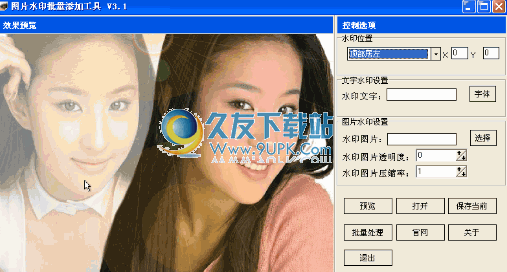

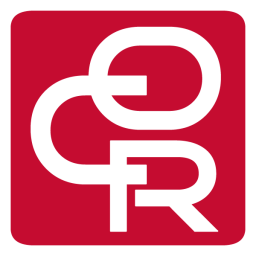
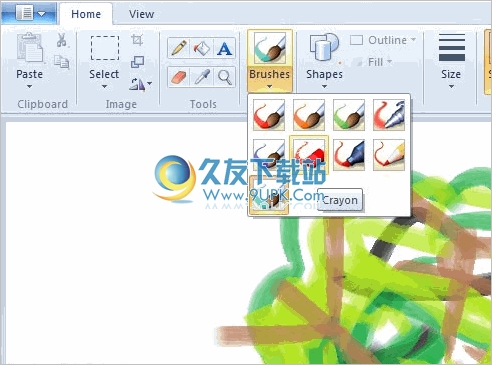




![cs6注册机 [32位/64位]最新免安装版](http://pic.9upk.com/soft/UploadPic/2012-9/20129221033679008.gif)